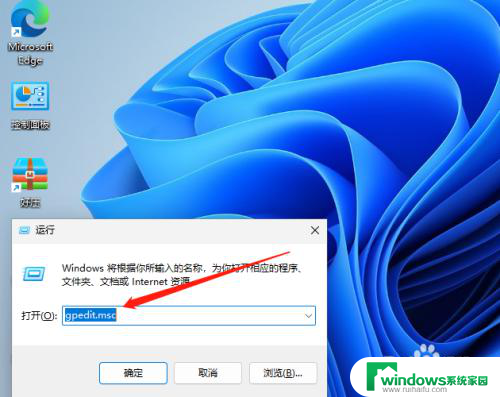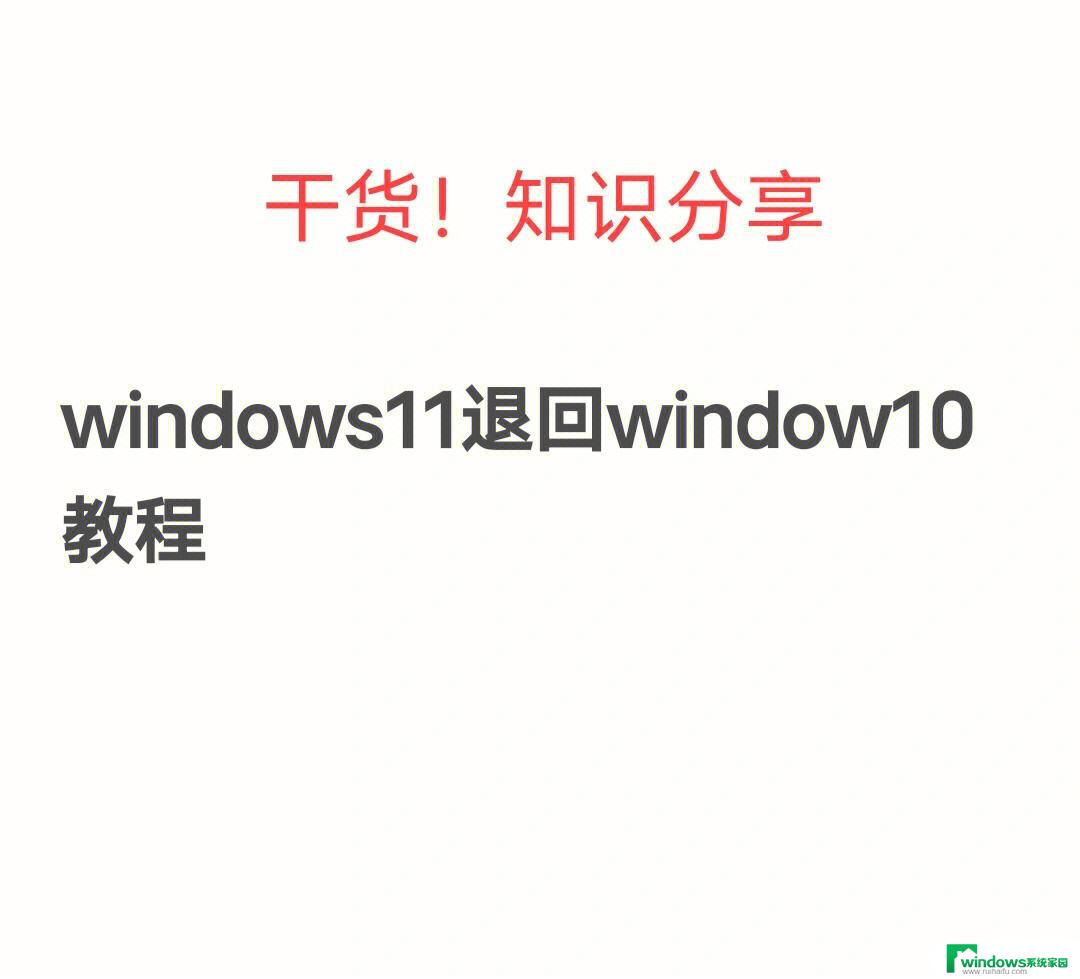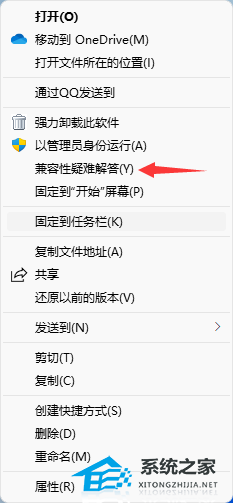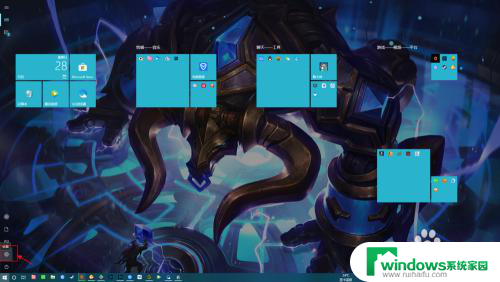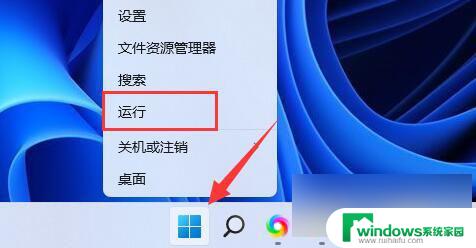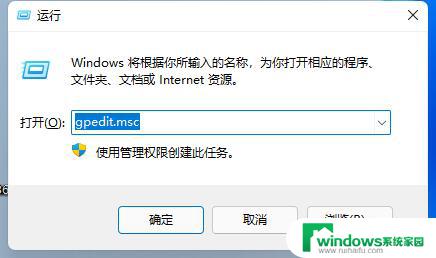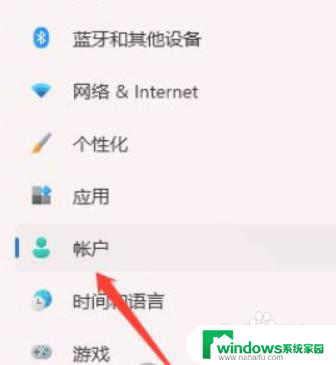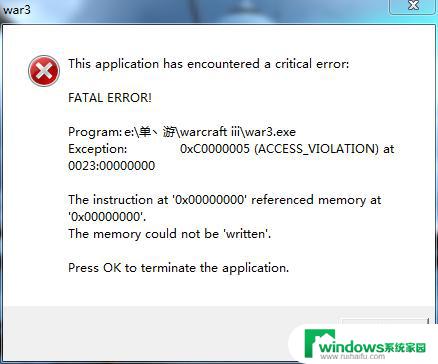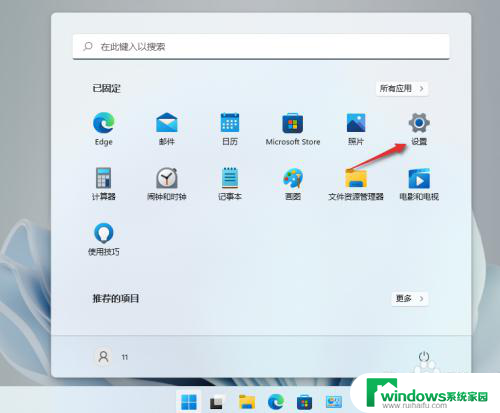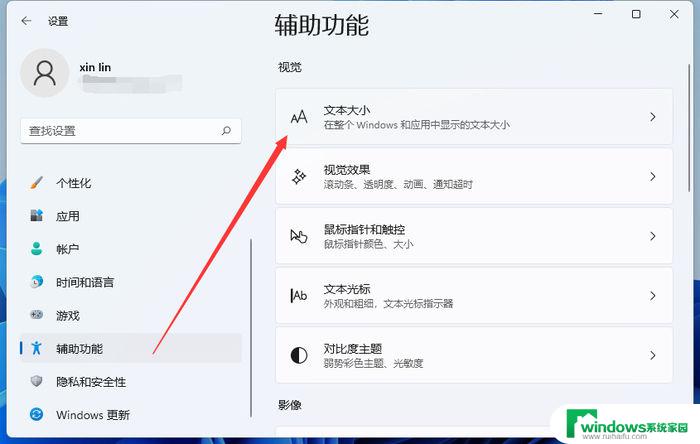windows11设置闪退 解决Windows11设置界面闪退的步骤
更新时间:2024-02-16 08:36:14作者:xiaoliu
近期很多用户在使用Windows11时遇到了一个令人困扰的问题——设置界面的闪退,当他们尝试打开Windows11的设置界面时,却意外地遭遇了程序的崩溃。这种闪退现象不仅给用户带来了不便,也影响了正常的系统设置和个性化调整。幸运的是我们可以通过一些简单的步骤来解决这个问题。下面让我们一起来了解一下解决Windows11设置界面闪退的方法。
步骤如下:
1.使用组合键WIN + R调出运行输入gpedit.msc
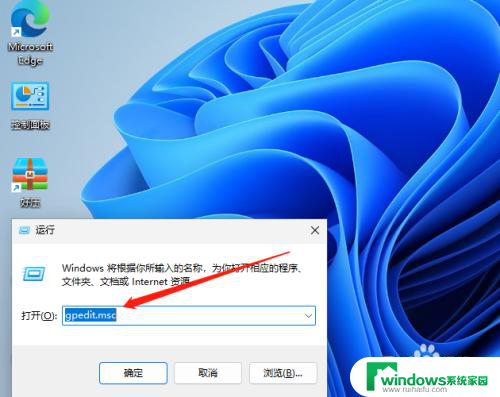
2.调出本地策略管理器后,依次点击windows设置-安全设置-本地策略里面的安全选项;
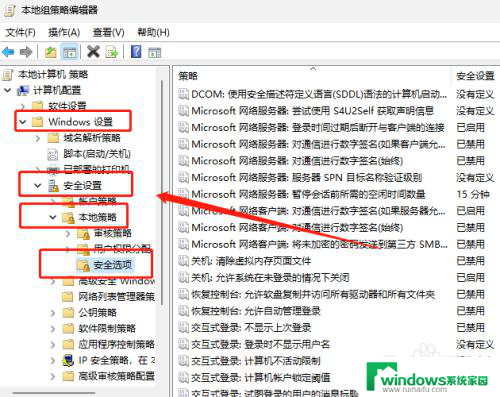
3.然后找到用户帐户控制点击进入,如图所示;
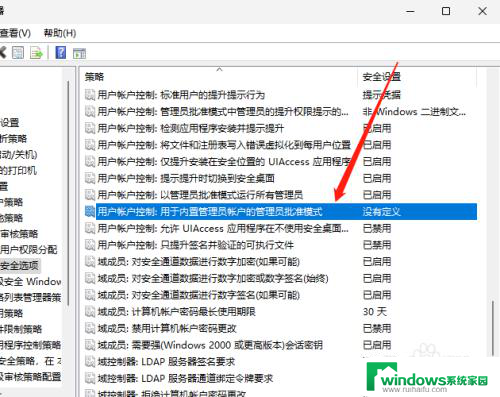
4.进入之后,点击已启动按钮再确定,如图所示;
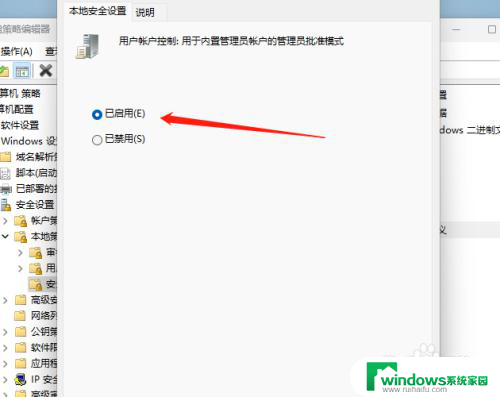
5.在底部任务栏搜索框输入powershell找到windows powershell 然后右击以管理员身份运行;
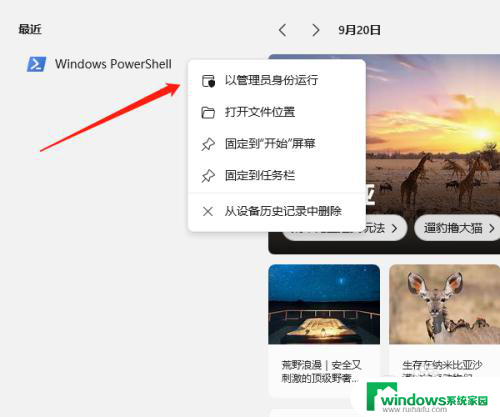
6.最后检测一下文件系统是否损坏,使用sfc /scannow命令进行扫描修复即可。
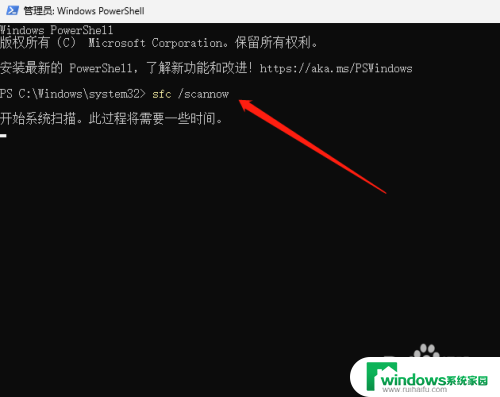
以上就是Windows 11设置闪退的全部内容,如果还有不清楚的用户可以参考以上小编的步骤进行操作,希望能对大家有所帮助。